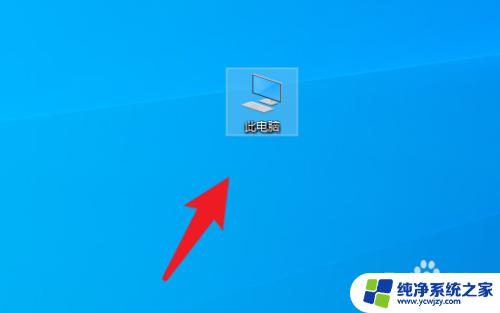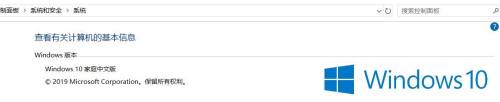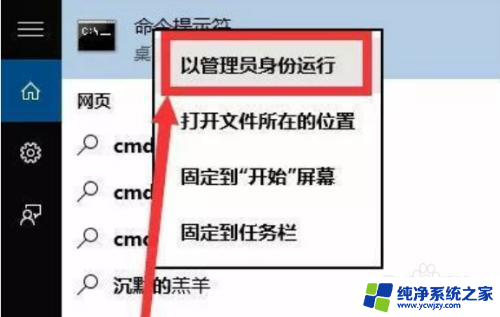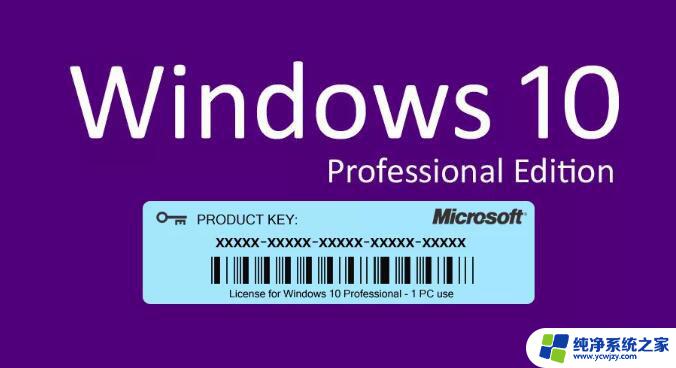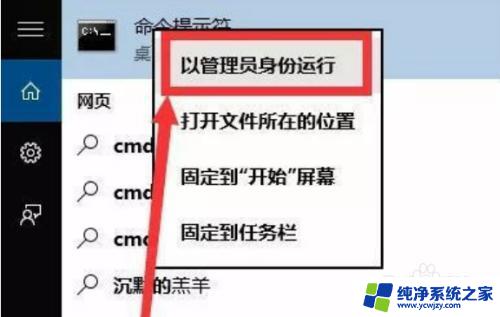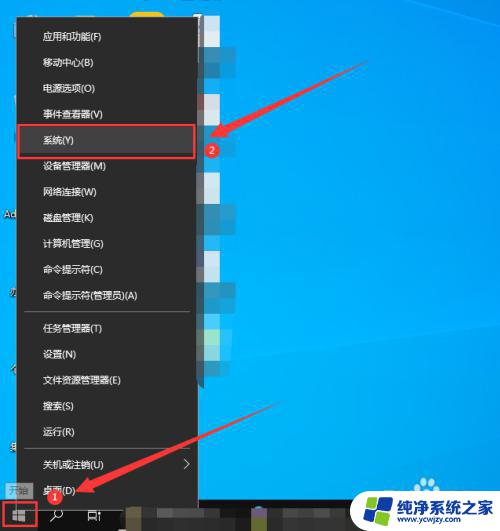win10密钥在哪输入 win10产品密钥输入方法
更新时间:2024-01-15 10:08:19作者:xiaoliu
现代科技的发展使得计算机成为人们生活中不可或缺的一部分,而Windows操作系统作为最主流的计算机操作系统之一,其最新版本Win10更是备受瞩目。对于许多新手用户来说,在安装Win10之后,如何输入产品密钥仍然是一个困扰。Win10密钥究竟在哪里输入?Win10产品密钥的输入方法是怎样的呢?接下来我们将为您详细解答这些问题,帮助您更好地使用Win10操作系统。
具体步骤:
1.右键单击此电脑,选择属性
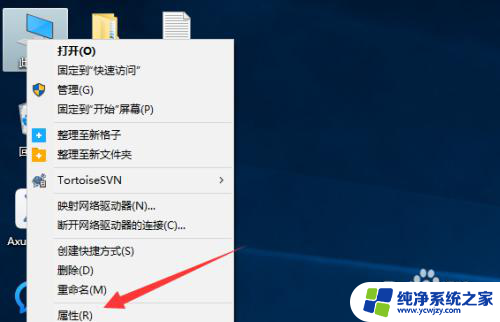
2.找到windows激活
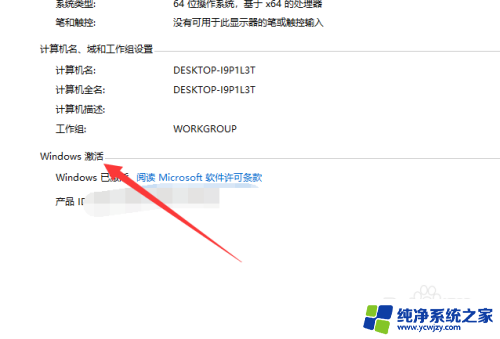
3.点击右侧的更改产品密钥
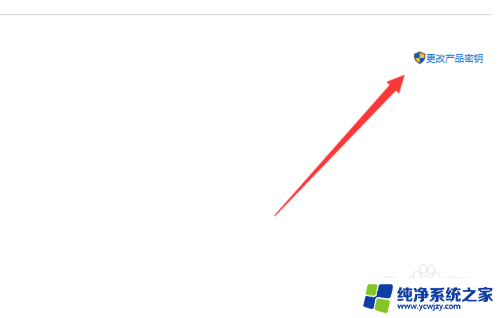
4.跳转到设置界面的密钥更改界面,点击更改
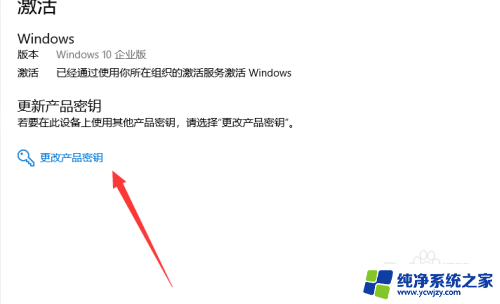
5.输入你的密钥
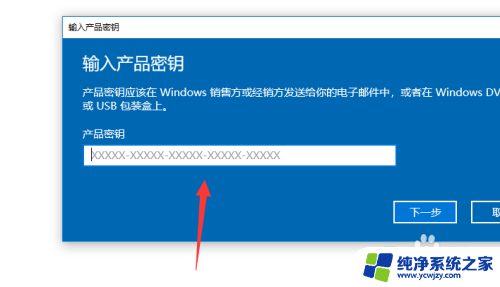
6.最后win10就激活了
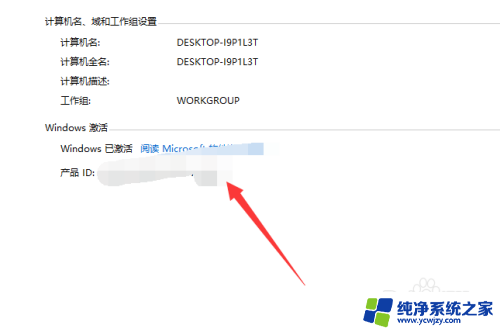
以上就是win10密钥在哪输入的全部内容,如果遇到这种情况,你可以按照以上步骤解决,非常简单快速。